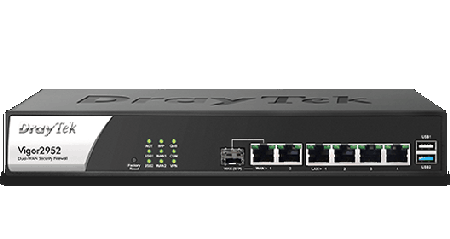Aplikace 50 WAN portů ve Vigor3900
- Podrobnosti
- Kategorie: Triple WAN / Multi WAN
- Datum zveřejnéní
- Zobrazení: 8681
Vigor3900 má 5 fyzických WAN portů, avšak může být jednoduše rozšířen na 50 WAN portů pomocí technologie Tag VLAN. V příkladu níže používáme jeden router DrayTek Vigor3900 a dva switche DrayTek VigorSwitch2260.

Nastavení 50 WAN profilů na Vigor3900
1. Na stránce WAN>>General Setup změňte mód Basic na Advance
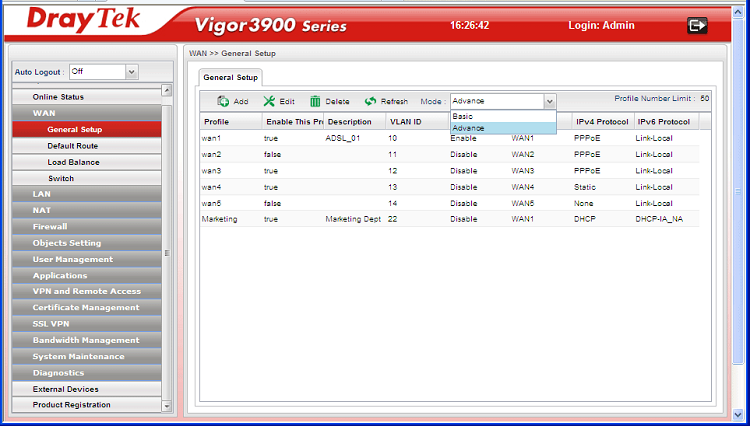
2. Klikněte na OK. Router požádá o znovu přihlášení.
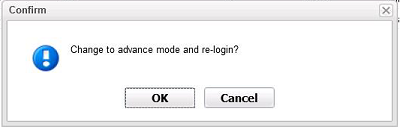
3. Smažte výchozí wan profily pro wan3, wan4 a wan5. Mazání se provádí kliknutím na daný profil a pak kliknutím na Delete.
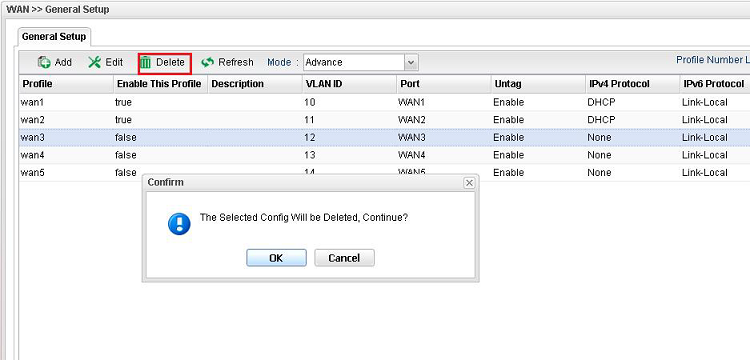
4. Nyní přidáme nový WAN kliknutím na tlačítko Add.
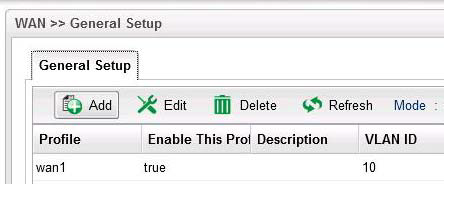
5. Vytvořte nový WAN profil s názvem wan1_1, a nastavte VLAN ID 111 na WAN portu č. 1 (WAN1). Všimněte si, že VLAN Tag musí být vypnut - Disable. To znamená, že wan1_1 může akceptovat pakety označené VLAN ID 111. Dále klikněte na tlačítko Apply.
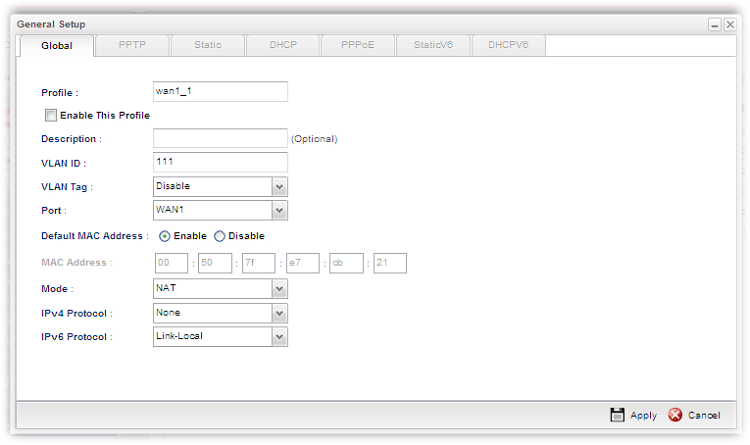
6. Vytvořte další WAN profily pojmenované wan1_2 ~ wan1_24 (viz první obrázek naší aplikace výše) a wan2_1~ wan2_24 a nastavte jim VLAN ID (112~ 134 a 211~ 234) opakováním kroků 4 a 5.
Nastavení VigorSwitch 2260
1. Na stránce VLAN>>TAG-based Group VLAN nastavte Tag VLAN.
2. Klikněte na Add a vytvořte novou skupinu VLAN
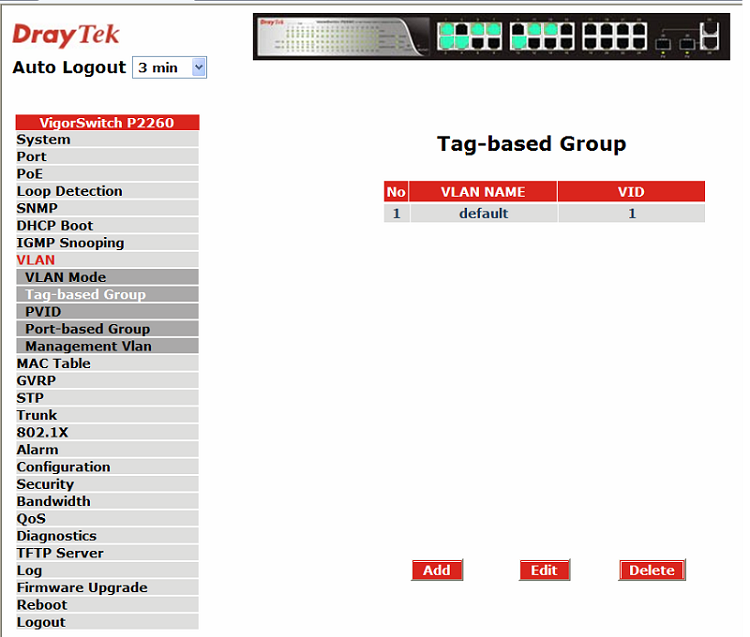
3. Zadejte jméno VLAN (VLAN name) a VLAN ID (VID) na hodnotu 111.
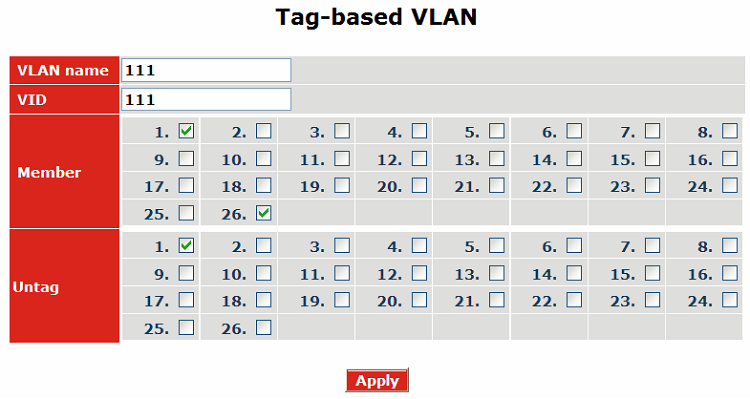
? Fyzický WAN 1 port routeru Vigor 3900 připojíme do Switche do portu 26. Port 26 bude přijímat netagované pakety (na základě nastavení profilu wan1) a dále pakety tagované čísly111 až 134 (na základě nastavení profilů wan1_1 až wan1_24). Port č. 26 na VigorSwitch musí spadat do VLAN Group ID 111 až 134.
? V poli Member zvolte Port 1 a Port 26. Tím se tyto porty stanou členy VLAN Group 111. Nastavení člena (member znamená, že pouze vybrané porty (zde 1 a 26) budou přijímat přicházející pakety z Vigor3900 s VLAN TAG 111.
? V poli Untag vyberte Port 1 jako netagovaný. Nastavení Untag (netagované) znamená, že VigorSwitch nebude tagovat pakety pokud budou posílány na port 1. Důvodem je to, že běžné PC a běžné síťové zařízení nepracují s tagovanou strukturou a navíc je tato aplikace jen jako příklad. WAN1 port routeru Vigor3900 musí být připojen do VigorSwitch do portu 26 pro příjem tagovaných paketů.
? Jelikož modemy poskytovatelů internetu obvykle neakceptují tagované pakety nastavili jsme v našem příkladu port č. 1 jako netagovaný. Připojte modem poskytovatele internetu do Vigor Switche do portu č. 1.
4. Vytvořte zbylé skupiny VLAN Groups (celkově 24 skupin), viz následující obrázek. Všimněte si prosím, že port č. 26 musí být nastaven jako člen pro každou skupinu, jedná se totiž o kanál pro všechny pakety přicházející z Vigor3900.
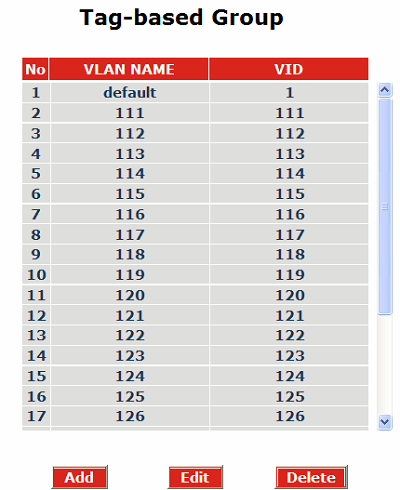
5. Jděte na stránku VLAN>>PVID a nastavte pro každý port hodnotu PVID.
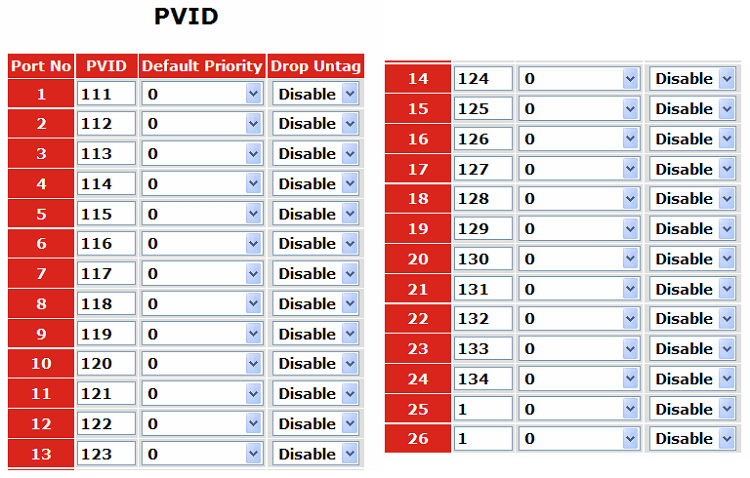
? PVID znamená, že VigorSwitch2260 bude ověřovat a přidávat VLAN tagy pokud budou na port přicházet pakety.
? ISP1 modem nepodporuje Tag VLAN.
? Pokud switch bude přijímat pakety z Portu č. 1, budou tyto dostávat VLAN Tag 111 dokud Vigor3900 wan1_1 bude přijímat pakety.
6. Po dokončení nastavení jednoho Vigor switche, nastavte switch druhý tak, že názvy budou : wan2_1~ wan2_24 a VLAN ID budou 211~ 234.